Paleidimo metu „Microsoft Edge“ atidarykite tam tikriems tinklalapiams
„Microsoft“ „Microsoft“ Briauna Herojus / / December 30, 2020
Paskutinį kartą atnaujinta

Kai paleidi „Microsoft Edge“ kartais norėtumėte tai padaryti: atidaryti jį konkrečiam puslapiui ar keliems puslapiams. Tai palengvina, nei kiekvieną kartą atidarant naršyklę, atidaryti daugybę svetainių, kurias žinote, kad norite naudoti. Štai kaip padaryti, kad „Edge“ būtų atidaryta puslapiams, kuriuos norite paleisti.
Padarykite „Edge“ atvirą keliems tinklalapiams
Norėdami pradėti, paleiskite „Edge“ ir spustelėkite Nustatymai ir dar daugiaumygtuką (trys taškai) viršutiniame dešiniajame naršyklės kampe ir pasirinkite Nustatymai iš meniu.
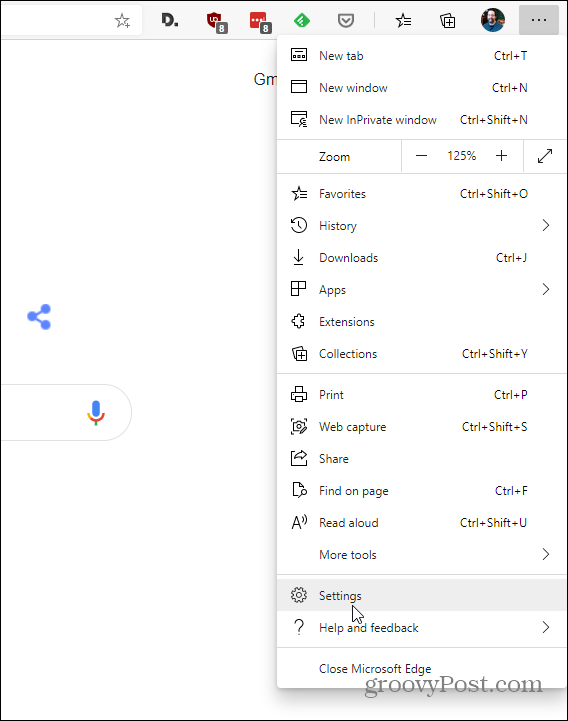
Tada puslapyje „Nustatymai“ spustelėkite Paleidus iš kairiojo stulpelio. Tada dešiniajame skyriuje skiltyje „Paleidžiant“ pasirinkite Atidarykite konkretų puslapį ar puslapius.
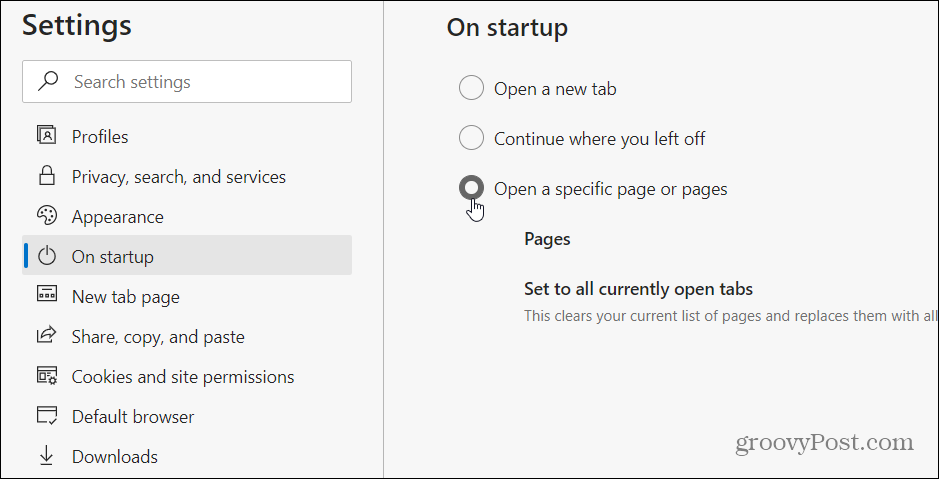
Tada turite porą variantų. Galite rankiniu būdu pridėti puslapius arba naudoti visus atidarytus skirtukus. Norėdami rankiniu būdu pridėti konkretų puslapį spustelėkite Pridėti naują puslapį mygtuką.
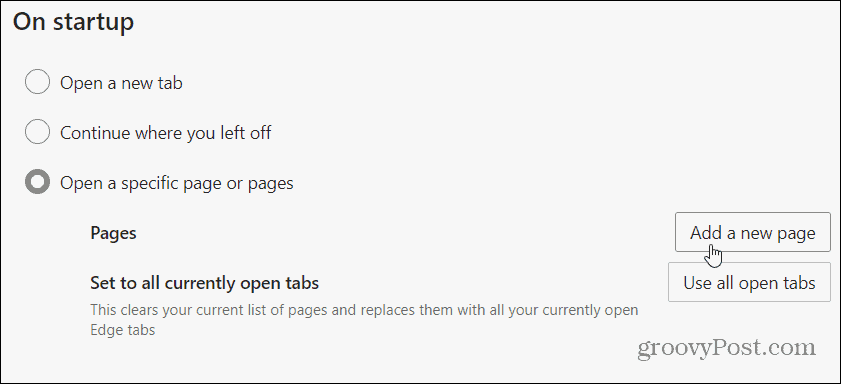
Įveskite (arba įklijuokite) visą puslapio, kurį norite atidaryti, URL ir spustelėkite Papildyti mygtuką.
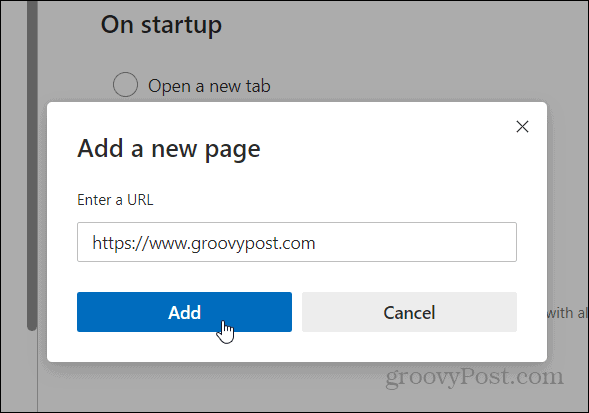
Atlikite tai kiekvienam konkrečiam tinklalapiui, kurį norite atidaryti paleidę „Edge“. Tada paleidus naršyklę, pasirinkti puslapiai bus atidaryti atskiruose skirtukuose. Pavyzdžiui, čia aš pridėjau groovyPost, MSN ir „Google“ pagrindinį puslapį, kad galėčiau paleisti paleidus.
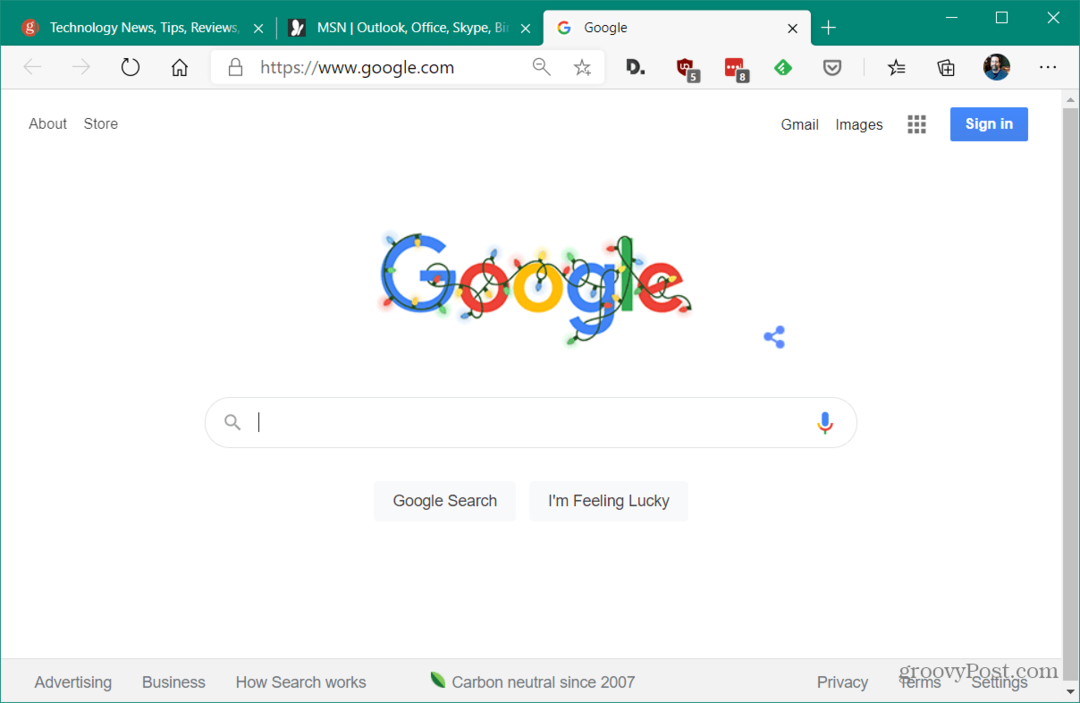
Jei jums reikia redaguoti arba ištrinti puslapio galvą Nustatymai> Paleidžiant ir spustelėkite elipsės (trijų taškų) mygtuką šalia jūsų pridėto puslapio. Tada galite pasirinkti Redaguoti norėdami pakoreguoti puslapio adresą ar paspausti Ištrinti atsikratyti puslapio. Ištrynus puslapį, jis nebus paleistas, kai paleidžiate „Edge“.
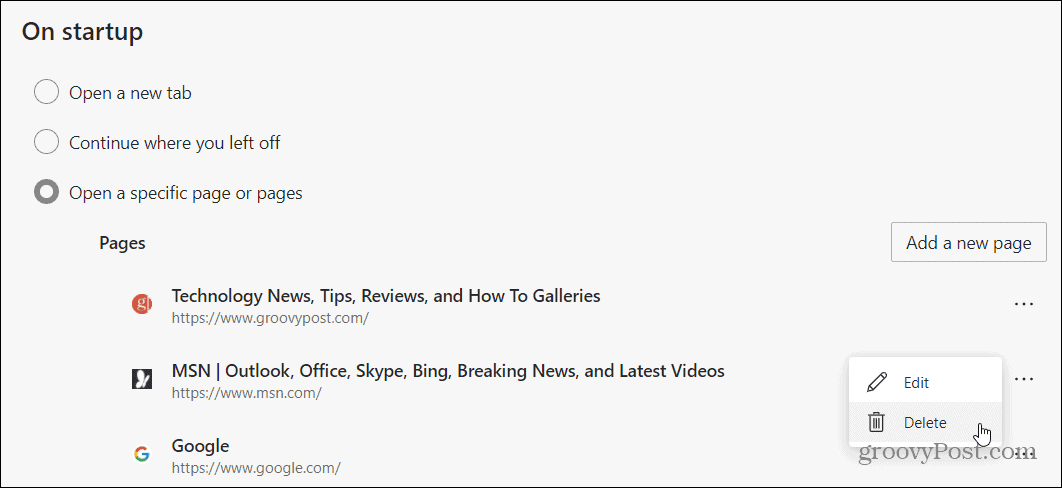
Paleidimo metu atidarykite daugybę puslapių
Dabar, jei norite atidaryti daug puslapių ir (arba) nenorite įvesti atskirų URL, yra dar viena parinktis. Paleiskite naują „Edge“ egzempliorių ir atidarykite visus puslapius, kuriuos norite atidaryti paleidę „Edge“. Čia turiu apie 15 puslapių, kuriuos noriu atidaryti kiekvieną kartą paleidus „Edge“. Eikite į Nustatymai> Paleidžiant ir pasirinkite „Atidaryti konkretų puslapį ar puslapius“ ir spustelėkite mygtuką Naudokite visus atidarytus skirtukus mygtuką.
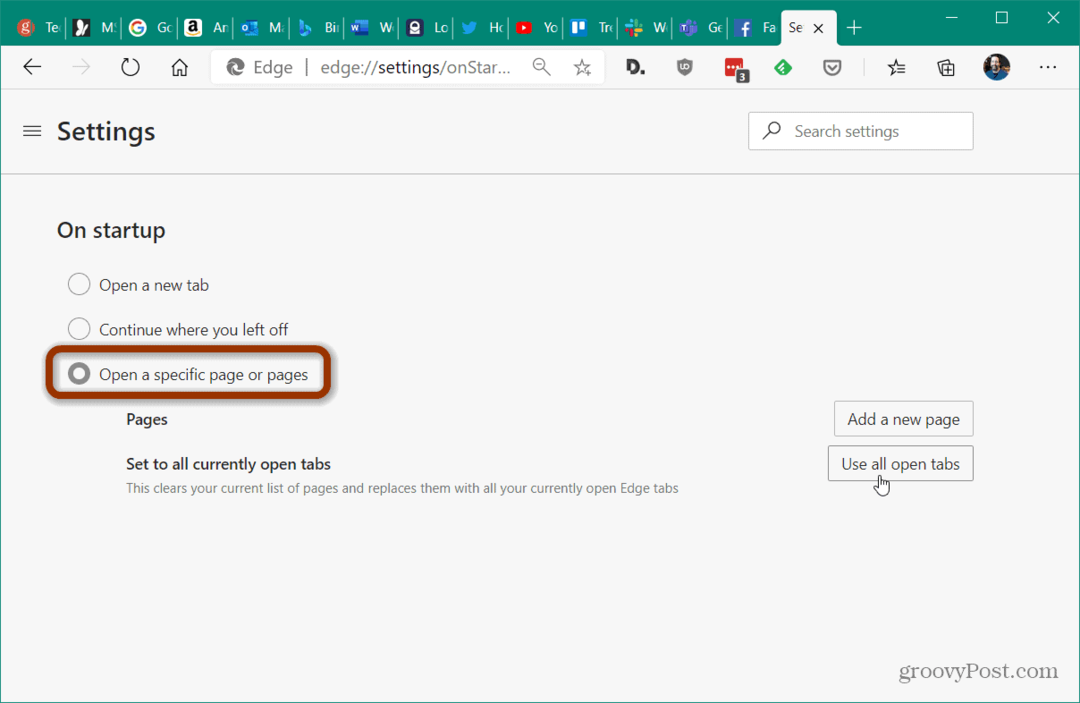
Tai prideda visus atidarytus skirtukus prie puslapių, kurie bus atidaryti paleidus naršyklę, sąrašo. Iš sąrašo galite spustelėti elipsės mygtuką ir redaguoti ar ištrinti puslapius.
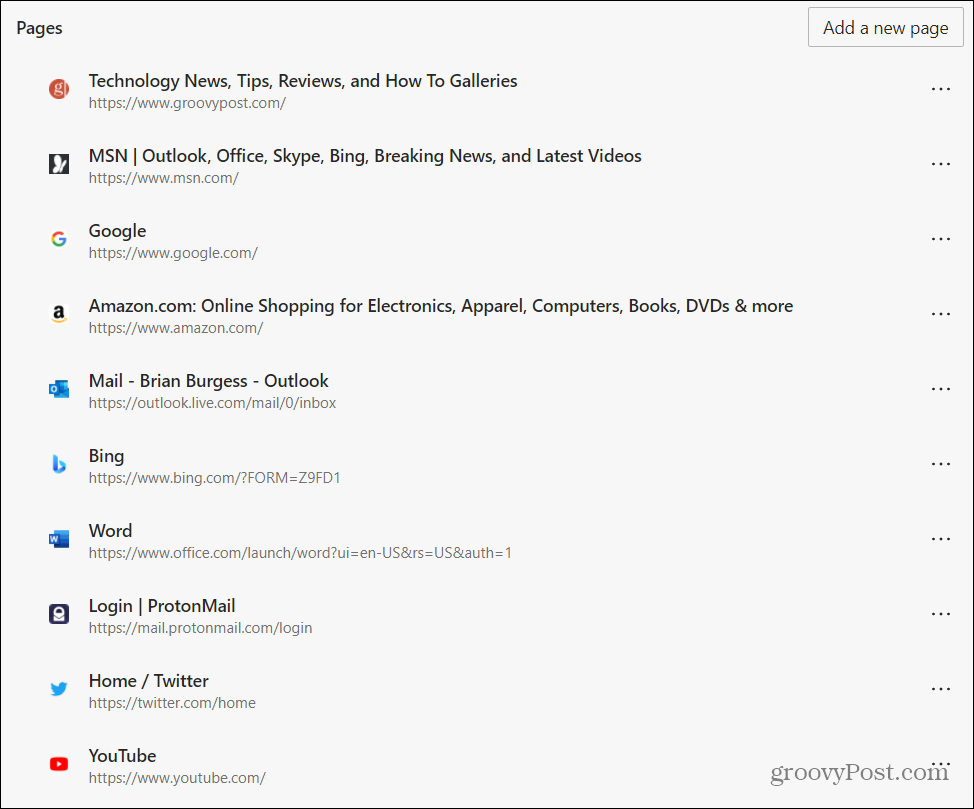
Tai viskas. Jei per dieną naudojate daugybę skirtingų internetinių paslaugų ir konkrečių svetainių, tai yra puikus laiko taupymas. Jei esate skirtukų kaupėjas ir nenorite pamiršti, kur buvote, patikrinkiteTęskite ten, kur leidote“Parinktį. Tai užtikrins, kad dabartinė naršymo sesija bus atidaryta kitą kartą paleidus „Edge“.
Norėdami sužinoti daugiau apie skirtukų naudojimą „Edge“, patikrinkite kaip tvarkyti skirtukus „Edge“ su skirtukų grupėmis ir kaip įjungti skirtukų peržiūras.
Kainų suderinimas parduotuvėje: kaip gauti kainas internetu, naudojant patogumą iš plytų ir skiedinio
Pirkimas parduotuvėje nereiškia, kad turite mokėti didesnes kainas. Dėl kainų atitikimo garantijų galite gauti internetines nuolaidas naudodami skiedinį ...
Kaip padovanoti „Disney Plus“ prenumeratą naudojant skaitmeninę dovanų kortelę
Jei mėgavotės „Disney Plus“ ir norite ja pasidalinti su kitais, štai kaip nusipirkti „Disney +“ dovanų prenumeratą
„Dokumentų„ Google “dokumentuose, skaičiuoklėse ir skaidrėse bendrinimo vadovas
Galite lengvai bendradarbiauti su „Google“ internetinėmis programomis. Čia yra jūsų bendrinimo „Google“ dokumentuose, Skaičiuoklėse ir Skaidrėse vadovas, turintis leidimus ...


